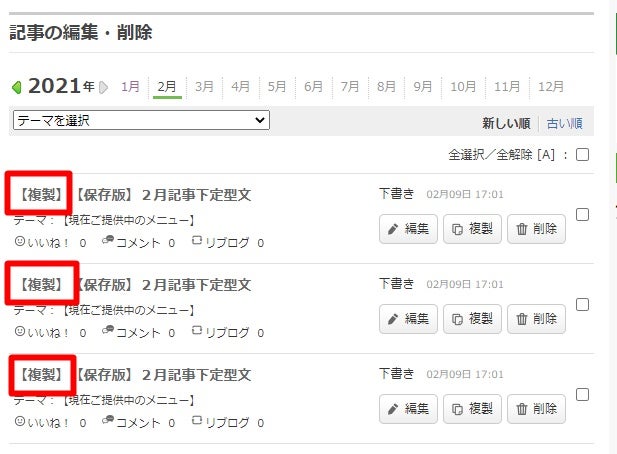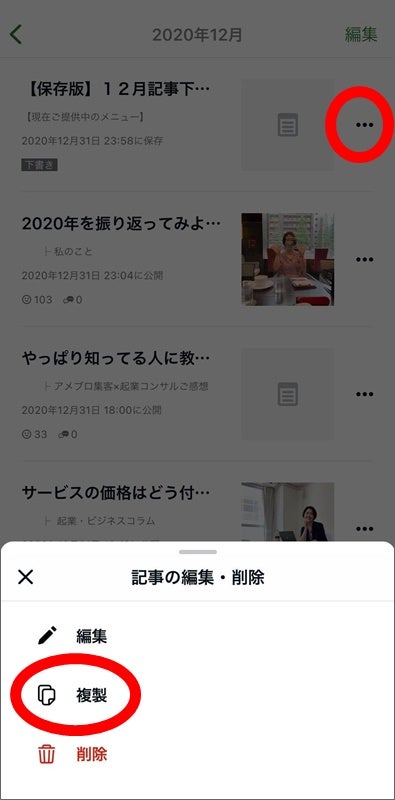「毎回同じお知らせを書くのがめんどくさい・・」
「感想記事や、毎月書く記事を簡単に作りたい・・」
そんな方にめっちゃお勧めの便利機能が
アメブロにはあります。
それが
複製機能です![]()
すでにある記事のコピーを
簡単に作ることができるんです!!
複製機能の利用方法
使い方は簡単!!
●パソコンでの記事の複製方法
コピーしたい記事があったら・・
その記事の横の『複製』ボタンを押すだけ!!
冒頭に【複製】という文字が入って
複製ボタンを押した日時のところに
下書き保存されます。
●スマホでの記事の複製方法
スマホの場合、
複製したい記事の右の「・・・」をタップ
→【複製】をタップ
で、複製できます♪
同じく【複製】の文字が入って
下書き保存されます~
※スマホでは2021年2月16日からiOSで
2021年3月16日~androidで
使えるようになりました!
この複製機能、使い方によっては超便利なので
ぜひぜひ活用していきましょう
活用方法① 記事下定型文挿入
記事下に毎回メニューなどのご案内を貼っている方は
保存用の記事をキープしておいて複製して、
その記事に文章を書き足して公開すれば
コピペいらずで記事下のご案内が貼れます
複製使うと、こんな感じになります~。
めちゃくちゃ楽に、記事下定型文がある状態で
記事の公開ができます♪
お仕事でアメブロを使うのであれば、
記事下にサービスへの導線を張るのは
必須ですからね~!!!
スマホにはない機能で残念なのですが
その代わり、暇な時に記事下定型文の複製をポチポチ作って
スマホでも使える場状態にしています♡
活用方法② 感想記事の作成
そもそも私は、感想記事は、作りやすいように
各サービス用の感想記事のテンプレートを作っています。
で、毎回これをコピーして使っていたので
複製機能めっちゃ嬉しい
複製機能ができてからは
複製した記事に内容を書き足して
公開しています!
複製用のテンプレート記事を保存する時のポイント
記事下定型文や感想記事のテンプレート、
告知記事のテンプレート・・・
予め作成して保存しておくと
その後の作業がスーパー便利になってお勧めなのですが
この時、テンプレートを保存する日時に
気を付けてみてください!
アメブロのブログ記事は
日付の新しいものがどんどん上に来ます。
なので、月初の日付で下書き保存しておくと・・・
月末になる頃には、遡って探さないと
いけなくなってしまいます。
めっちゃめんどくさい・・
そしていつの日付で下書きしたのか忘れると
もう探し出せなくなる・・・( ノД`)
なので私は
- 記事下定型文はその月の最後の日付で下書き保存
- 告知や感想記事のテンプレートはどこかの月の月末の日付で下書き保存
という感じでわかりやすく・・・というか
記事が迷子にならないように工夫しています。
自分でやりやすいように工夫しつつ
上手に時短技を取り入れつつ
ブログを書いていきましょう~♡
《関連記事》
こんな便利機能色々は、
アメブロ講座でお伝えしています
毎日ブログを書くのが大変・・という方は
まずはブログの書き方の基本や簡単な使い方を
学んでみてくださいね!